Не заряжается один наушник airpods? как я решил эту проблему!
Всем привет! Буквально вчера со мной произошла странная и немного пугающая история. Если вкратце, то: мне захотелось послушать музыку — я беру в руки iPhone и AirPods — привычным движением открываю крышку кейса — вставляю наушники в ухо — проверяю подключение — нажимаю воспроизвести музыку и…
Что-то пошло не так.
Дело в том, что в одном ухе всё было прекрасно — играла веселая и жизнеутверждающая музыка (немного хорошего рока еще никому никогда не мешало), а вот в другом была полная тишина — наушник молчал и напрочь отказывался воспроизводить хоть какие-то звуки. AirPods превратились в моногарнитуру!
Я решил не откладывать дело «на потом» и сразу же приступил к изучению проблемы — долго и внимательно смотрел на наушники.
Не помогло.
Спустя ещё пару минут меня посетила гениальная мысль — нужно проверить заряд. Почему гениальная? Потому что вот здесь я, что называется, попал в яблочко — один наушник был полностью разряжен.
Вставляю наушники в кейс, оставляю на 10 минут, проверяю… Ничего не поменялось. Один из наушников AirPods просто не заряжается!
Проблема? Еще какая! Что делать и как поступить в данном случае? Сейчас всё расскажу и покажу. Поехали же!
Кстати, уедем мы не так уж и далеко.
Вот те причины, по которым не заряжается один из наушников AirPods:
- Нет зарядки у кейса. Следовательно, нет зарядки у наушников. Банальная штука, но именно её я бы проверил в первую очередь.
- Какой-то сбой в программном обеспечении. Умные наушники — умные зарядки — умные технологии. Всё вокруг настолько умное, что от сбоев не застрахован вообще никто. Поэтому, если один из наушников AirPods не заряжается, то стоит попробовать «перезагрузить им мозги» — сделать полный сброс. Иногда помогает!
- Пыль и грязь. Нужно обязательно проверить внутренности кейса — посмотреть нет ли там каких-то посторонних предметов (например, маленькие нитки) или сильных загрязнений. Ведь если у наушника (внутри футляра) не будет плотного контакта с зарядной пластиной, то и заряжаться он не будет. При необходимости — выполняем аккуратную чистку (не используйте металлические предметы!).
- Брак. Все предыдущие пункты не сработали? Один из наушников AirPods все равно отказывается принимать заряд? Выводы будут неутешительными — это заводской брак. Что делать? Отнести в официальный сервисный центр — наушник заменят.
Впрочем, я искренне надеюсь, что до последнего пункта дело не дойдет и в вашем случае проблема решится другими, более простыми способами.
У меня, кстати, так и произошло:
- Футляр был заряжен.
- Пыль и грязь отсутствовала.
- Один наушник по-прежнему не заряжался.
- В сервис идти не хотелось.
Хорошо, что вовремя вспомнил про возможность полного сброса. Сделал Hard Reset и…
Это сработало!
Оба наушника сразу стали заряжаться как ни в чем не бывало. Победа!
Что это было? Честно говоря, я без понятия. Скорей всего, какой-то сбой в прошивке — других объяснений у меня нет.
Главное, чтобы данный «глюк» не стал многоразовым — сделать сброс не тяжело, но заниматься этим постоянно… нет уж, благодарю.
Так что, Apple, давай без глупостей! Ну пожалуйста:)
Вопрос-ответ
Прежде чем покупать устройство, необходимо ознакомиться с полезной информацией.
Звук идет только из одного наушника
Здесь возможно 2 проблемы:
- В настройках телефона, стерео бегунок выставлен в крайнее левое или правое положение. Переместите его в центр.
- Придется делать синхронизацию между наушниками. Для каждой модели процедура разная, поэтому придется искать подсказки в инструкии к технике.
Можно ли подключить AirPods к «Андроиду»
Несмотря на то, что гарнитура создана для яблочной техники, пользоваться могут все. Главное условие — наличие в смартфоне блютуз модуля, так как сопряжение происходит при помощи беспроводной технологии.
Чем отличается алгоритм подключения наушников с NFC-чипом
NFC — это беспроводная технология передачи данных между двумя устройствами. Такое соединение отличается тем, что не требует физического сопряжения. Достаточно поднести оборудования друг к другу на расстояние 2-10 сантиметров, чтобы чипы смогли считать информацию.
Алгоритм правильного подключения очень простой:
- Нужно зайти в настройки телефона и активировать функцию NFC. Включение опции зависит от версии андроид, на iOs НФС включен постоянно. Лучше заранее ознакомиться с инструкцией.
- Включить гарнитуру.
- Разблокировать смартфон и приложить задней панелью к метке N-Mark на внешнем корпусе наушников. Затем на экране телефона появится сообщение с просьбой подтвердить подключение. Необходимо нажать «Да».
Можно ли подключить несколько комплектов одновременно
Это реально сделать, но слушать музыку одновременно на обоих комплектах наушников нельзя. При воспроизведении звуков придется выбирать один. Это невозможно сделать, т.к. радиомодуль никак не разорвать на два потока.
На каком расстоянии может работать Bluetooth
Современные модели могут работать на расстоянии 10 метров. Некоторые неудобства могут создавать посторонние предметы, оснащенные радиомодулями, например, работающие микроволновые печи, мощные радиопередатчики.
Как заряжать TWS наушники – подробная инструкция
Почему-то очень много вопросов связанных именно с зарядкой. Не очень понимаю почему, так как там нет ничего сложно. Конечно, если все работает и ничего не сломалось. Если вы все делаете правильно, но наушники не заряжаются, то я рекомендую не тратить время и сразу ознакомиться со статьей, в которой я рассказал о всех возможных проблемах: не заряжается правый или левый наушник, кейс от наушников.
Зарядка кейса
В случае с TWS наушниками мы заряжаем кейс. А наушники заряжаются от кейса. Для зарядки кейса нужно просто подключить его к источнику питания. Для этого используйте кабель, который идет в комплекте (можно взять какой-то другой), и адаптер питания от телефона, планшета, можно просто подключить в USB-порт компьютера, повербанка и наушник будут заряжаться. Как правило в наушниках разъем Micro USB, Lightning, или USB Type-C.
О том, что идет зарядка, можно понять по индикатору на кейсе. На I7s, например, он мигает красным цветом. При полной зарядке перестает мигать. Все зависит от модели. На некоторых индикатор сначала горит оранжевым цветом, а после полной зарядки зеленым. Реакция по индикатору (если он есть) должна быть после подключения питания.
Зарядка наушников
Практически на всех моделях наушники заряжаются всегда, когда находятся в кейсе. Есть несколько моделей, на кейсе которых есть кнопка питания, с помощью которой можно включить или отключить зарядку наушников. Выглядит это вот так:
Но, повторюсь, такая кнопка есть лишь на некоторых моделях (i7, i7 mini, TWS i12). Во всех других случаях мы просто кладем наушник в кейс и они начинают заряжаться. При условии, что кейс у нас заряжен. На кейсе может быть кнопка, но она может выполнять другие функции. Например, активировать отображение уровня заряда кейса и/или наушников. Выполнять управление наушниками (сброс, синхронизация).
О том, что наушники начали заряжаться обычно можно понять по изменившемуся состоянию индикатора на кейсе, внутри кейса, наушниках. Он либо начинает мигать, либо меняет цвет. Так, например, когда наушники заряжаются, индикатор на кейсе может гореть синим цветом, или зеленым. А когда заряжены – индикатор гаснет. А наушники в процессе зарядки могут подсвечиваться красным цветом.
По индикаторам всегда можно понять, когда TWS наушники заряжаются или заряжены.
Сколько нужно заряжать наушники?
До полной зарядки, или сколько вам удобно. Здесь какого-то конкретного времени нет. Это зависит от самих наушников, насколько они были разряжены, какой износ батареи и т. д. То же самое касается кейса. В характеристиках на сайте или в инструкции производитель обычно указывает примерное время до полной зарядки наушников и кейса. А так же время работы наушников от одного заряда и сколько раз можно зарядить наушники от кейса. Тут все индивидуально, нужно смотреть по каждой модели отдельно.
Как проверить уровень заряда наушников и кейса?
Не на всех TWS наушниках есть подробная индикация заряда самих наушников и кейса. На некоторых моделях уровень заряда каждого наушника отображается на отдельном экране, или с помощью индикаторов.
Посмотреть уровень заряда наушников можно на самом устройстве, к которому они подключены. На Айфоне эта информация отображается в специальном виджете. На Android в статус баре или в настройках Блютуз возле самих наушников.
На компьютере уровень заряда батареи можно посмотреть в параметрах Bluetooth.
29
Сергей
Bluetooth
Как подключить наушники Bluetooth к Android- телефону стандартным способом-пошаговые инструкции
Шаг 1: Зарядите ваши беспроводные наушники. Если вы используете наушники TWS, которые поставляются с футляром для зарядки, проверьте, чтобы убедиться, что он заряжен. На это обычно указывает соответствующий светодиодный индикатор.
Шаг 2: Перед подключением снимите наушники с корпуса. Для полноразмерных наушников или наушников-вкладышей можно пропустить этот шаг.
Шаг 3 Переведите устройство в режим поиска, чтобы ваш смартфон мог его найти. Например, чтобы подключить беспроводные Redmi AirDots, нужно удерживать кнопки на обоих наушниках, пока они полностью не выключатся (вы услышите звуковой сигнал). Затем удерживайте обе кнопки нажатыми, чтобы включить наушники, и в течение некоторого времени после этого, пока оба индикатора не загорятся белым цветом.
Примечание: Чтобы узнать, как перевести вашу конкретную модель беспроводных наушников в режим поиска, обратитесь к руководству пользователя или посетите веб-сайт производителя.
Шаг 4: Откройте настройки “Bluetooth” на смартфоне, удерживая палец на соответствующей иконке в строке уведомлений.
Шаг 5: Активируйте переключатель рядом с пунктом Включить Bluetooth.
Шаг 6: Ваши беспроводные наушники появятся в разделе Доступные устройства. Нажми на них, чтобы начать соединение
Обратите внимание! Некоторые модели наушников работаю по принципу – «главный – ведомый» соединение с телефоном происходит с одним из наушников (левым или правым), а другой наушник уже подключается к главному автоматически
Шаг 7: Отметьте флажком “Разрешить доступ к контактам и журналу звонков”. (это позволит вам принимать входящие звонки) и нажмите “Принимать”.
Шаг 8 Наушники появятся в разделе “Сопряженные устройства”. Он также будет отображать уровень заряда батареи и текущее состояние, например, активное и подключенное.
Шаг 9: Выберите сопряженное устройство из списка, чтобы открыть дополнительные настройки. Появится меню, в котором можно указать, следует ли использовать наушники для вызовов и воспроизведения музыки. Здесь также можно выключить устройство.
Чего не стоит делать при зарядке беспроводных наушников
Самая распространенная проблема при эксплуатации наушников — это выход из строя аккумулятора
Важно беречь аккумулятор и не допускать его перегрева. А для этого во время зарядки необходимо соблюдать простейшие правила:
- контролировать время зарядки, не оставлять надолго устройство в режиме 100 % зарядки после того, как оно успело зарядиться;
- использовать только оригинальные шнуры и адаптеры.
И еще одно важное правило для моделей, заряжаемых через кабель: ими не нельзя пользоваться во время зарядки. Если постоянно слушать музыку, болтать по телефону и в то же время заряжать наушники, рано или поздно аккумулятор не выдержит и сгорит или в лучшем случае станет хуже держать заряд
Это условие надо соблюдать.
Важно! Это правило неактуально для моделей с зарядным кейсом. Такими наушниками можно смело пользоваться во время зарядки кейса
Кстати, в процессе зарядки не стоит забывать и про элементарные правила безопасности: не хватать адаптер мокрой ладонью, не накрывать заряжаемое устройство подушкой, после окончания зарядки вынимать адаптер из розетки и не оставлять его без присмотра.
Правильная зарядка беспроводных гаджетов продлевает время их эксплуатации
Важно знать и применять на практике основные правила эксплуатации, а также следовать рекомендациям производителя
Включение и синхронизация со смартфоном или ноутбуком
Для включения устройства достаньте наушники из коробки, нажмите кнопки на корпусе каждого уха и удерживайте несколько секунд, пока цветные индикаторы не замигают попеременно красным и синим, и не появится сообщение «Включение» (с ударением китайский) звучит через динамики).
 Вставки включены успешно.
Вставки включены успешно.
Чтобы выключить беспроводные наушники, нажмите и удерживайте многофункциональную клавишу на любом наушнике и подождите, пока не погаснет индикатор или голосовая подсказка «Выключить».
Синхронизация c Android
Чтобы подключить модель к Android-смартфону, выполните следующие действия:
- Достаньте наушники из коробки и включите их.
- Быстро нажмите кнопку питания гарнитуры один раз, чтобы войти в режим сопряжения.
- Подождите, пока индикатор одного уха не начнет быстро мигать красным и синим, а второго — медленно и только синим (это означает, что устройства готовы к сопряжению).
- Активируйте Bluetooth на телефоне и начните поиск устройств.
- В списке найденных устройств выберите наушники i9S.
- Коснитесь имени устройства и подключитесь (процесс может отличаться в зависимости от модели смартфона).
Подключение к iPhone
Для синхронизации с устройством Apple выполните шаги 1–4, как описано выше. Когда на вашем iPhone появится оригинальная анимация подключения AirPods, следуйте инструкциям на экране, чтобы завершить сопряжение.
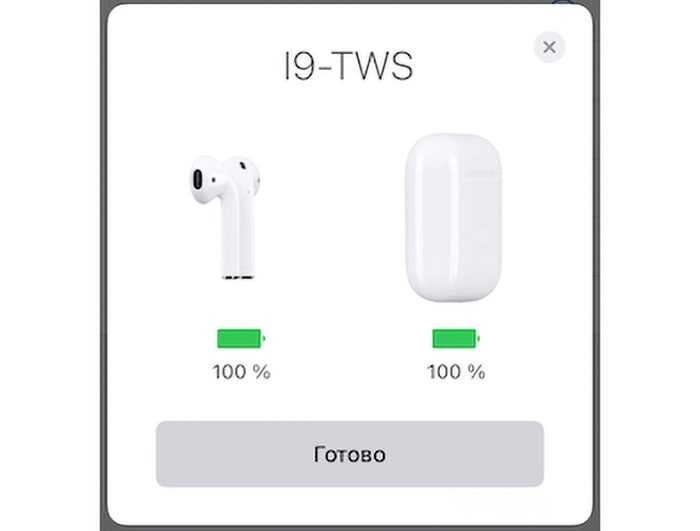
Сопряжение с компьютером
Как подключить ваше устройство к ПК с Windows:
- Убедитесь, что ваши наушники включены
- Зайдите в настройки Windows и включите Bluetooth.
- Поиск.
- Выберите название модели и завершите сопряжение, следуя подсказкам системы.
Качество звука
Описать качество звука нельзя субъективно, потому как у каждого человека разное восприятие. По качеству он сильно уступает оригиналу AirPods. Качество звучания значительно падает от беспроводного подключения, но эта проблема возникает и у производителей известных брендов.
В отношении i9S, звук полностью соответствует своим деньгам. Такие наушники вполне подойдут для прослушивания аудиокниг и музыки. Они имеют средние и высокие частоты, а детализация сцены присутствует на среднем уровне.
Не стоит оставлять без внимания и то, что наушники Tws имеют достаточный уровень громкости. При использовании наушников в качестве гарнитуры речь хорошо разборчива. Помимо этого, i9S оснащено имеется шумоподавлением, которое сможет вас выручить при разговорах на улице или на оживленной трассе.
Внимание! Минусом является недостаток низких частот, но их можно настроить с помощью эквалайзера на самом смартфоне. Более весомым недостатком является рассинхронизация видео и звука
Если вы захотите посмотреть ролик ваш звук будет задерживаться на несколько секунд.
Из всего вышесказанного можно сказать, что беспроводные наушники вполне оправдывают свою цену. Но такие наушники не стоит приобретать меломанам, с i9S чуда можно не ждать.
Качество звука
Описать качество звука нельзя субъективно, потому как у каждого человека разное восприятие. По качеству он сильно уступает оригиналу AirPods. Качество звучания значительно падает от беспроводного подключения, но эта проблема возникает и у производителей известных брендов.
В отношении i9S, звук полностью соответствует своим деньгам. Такие наушники вполне подойдут для прослушивания аудиокниг и музыки. Они имеют средние и высокие частоты, а детализация сцены присутствует на среднем уровне.
Не стоит оставлять без внимания и то, что наушники Tws имеют достаточный уровень громкости. При использовании наушников в качестве гарнитуры речь хорошо разборчива. Помимо этого, i9S оснащено имеется шумоподавлением, которое сможет вас выручить при разговорах на улице или на оживленной трассе.
Внимание! Минусом является недостаток низких частот, но их можно настроить с помощью эквалайзера на самом смартфоне. Более весомым недостатком является рассинхронизация видео и звука
Если вы захотите посмотреть ролик ваш звук будет задерживаться на несколько секунд.
Из всего вышесказанного можно сказать, что беспроводные наушники вполне оправдывают свою цену. Но такие наушники не стоит приобретать меломанам, с i9S чуда можно не ждать.
Сопряжение по Bluetooth
В первый раз, когда оба наушника выключены, на каждом нажмите кнопку и удерживайте в течение 3 секунд до тех пор, пока одновременно не загорятся световые индикаторы. После этого кнопки можно отпустить – наушники сопряжены между собой. Левый наушник – основной. Только первое включение занимает много времени. Для последующего включения наушников нажмите и удерживайте кнопку 2-3 секунды. Наушники должны подключиться друг к другу в течение короткого времени. Для выключения удерживайте кнопку 5 секунд.iPhone: Включите Bluetooth в iPhone. Откройте коробочку с наушниками. На экране Bluetooth телефона нажмите кнопку «Подключить».Android: Включите Bluetooth. Откройте коробочку с наушниками перед тем, как выполнить поиск устройства «i9000». После того, как устройство «i9000» найдено, нажмите на него для подключения.
- Версия Bluetooth BT5.0
- Поддерживаемые стандарты HSP/HFP/A2DP/AVRCP/SPP
- Управление: Сенсорная кнопка
- Частотный диапазон: 40 Гц…20 кГц
- Радиус действия: 8..15 метров
- Размеры: 56 мм х 44 мм х 21 мм
- Вес: 45 г
- Время работы: 2..3 часа
- Время зарядки: 1 час
- Чувствительность: 106 дБ SPL ± 3 дБ
Примечание: вызов поддерживается с любого наушника. Выключение, воспроизведение музыки и пауза может выполняться при помощи многофункциональной кнопки любого подключенного наушника. Другой наушник будет автоматически синхронизирован. При следующем включении устройства, оно будет автоматически подключено по нажатию многофункциональной кнопки. Использование Bluetooth. При подключении обоих наушников: Левый наушник: краткое нажатие – пауза/закончить звонок, долгое нажатие – отклонить звонок, двойное нажатие – отрегулировать громкость, удержание в течение 2 секунд – следующая песня, тройное нажатие – включить Siri
Правый наушник: пауза/ закончить звонок, долгое нажатие – отклонить звонок, двойное нажатие – перезвонить, удержание в течение 2 секунд – следующая песня, тройное нажатие – включить Siri.Обратите внимание: 1. Не обращайтесь с наушниками грубо, не давите на наушники сильно, держите вдали от высоких температур и влажности
2
Пользуйтесь наушниками вдали от Wi-Fi, маршрутизатора и других высокочастотных передающих устройств, которые могут повлиять на качество связи с мобильным устройством и привести к помехам при разговоре и разрыву связи. 3. Пользуйтесь наушниками в зоне действия Bluetooth (10 метров), при этом между наушниками и Bluetooth-устройством не должно быть препятствий (таких как стены и т.п.). 4. При открывании и закрывании коробочки с наушниками снизу корпуса вспыхивает синий индикатор. Он показывает, что зарядное устройство не работает. В это время автоматическое включение наушников недоступно. Для их включения необходимо нажать на многофункциональную кнопку.
Примечание: наушники можно подключить к любому Bluetooth-устройству.
Проблемы и способы решения с подключением наушников
Несмотря на легкость выполнения процедуры, проблемы с подключением беспроводной гарнитуры на Андроиде возникают достаточно часто. Это связано, в основном, с типичными ошибками в настройках или неполадок устройства. Самыми распространенными считаются следующие:
Не находит устройство
После подключения смартфон не находит блютуз гарнитуру. Это обусловлено следующими причинами:
- Устройства находятся на слишком удаленном расстоянии друг от друга (более 5 метров). Следует приблизить наушники к смартфону и устранить препятствия на линии видимости;
- На телефоне не активировано Bluetooth-соединение. Модуль может не работать или отсутствовать в настройках (такие неполадки возникают на iOS). Необходимо обновить операционную систему до актуальной версии и повторить процесс;
- Низкий заряд батареи. При включенном Bluetooth аккумулятор разряжается быстрее, что сокращает время его работы. На некоторых устройствах автоматически активируется режим энергосбережения, при котором радиомодуль отключается. Не понимаете, о чем речь? Почитайте статью, где описано, что такое режим энергосбережния наiPhone.
Нет сопряжения между устройствами
Беспроводная гарнитура может не работать со смартфоном в силу того, что на устройствах установлены различные версии модуля Bluetooth. Из-за ошибок в ПО наушники и телефон не «видят» друг друга. При покупке аксессуара необходимо уточнить версию беспроводной гарнитуры и сравнить ее с той, что установлена на мобильном гаджете. Если они отличаются, в процессе эксплуатации избежать проблем, скорей всего, не удастся.
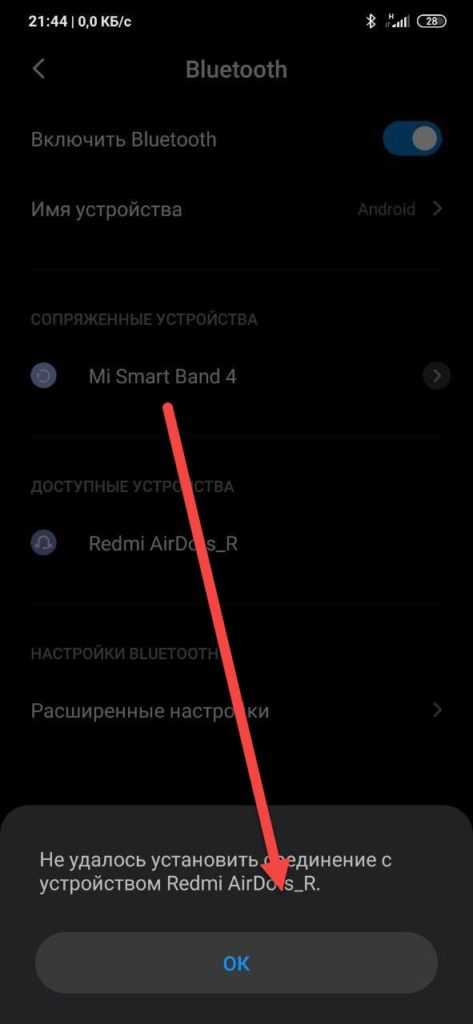
Работает только один раз
Такие неполадки возникают после обновления операционной системы. Новые версии драйверов конфликтуют с прошивкой наушников. Проблема легко устраняется, если на смартфоне будет восстановлена прежняя версия ОС либо обновлена прошивка на блютуз гарнитуре.
Чаще всего проблема с подключением беспроводных наушников через Bluetooth возникает на iOS 13. Проверенным решением является принудительная перезагрузка iPhone с последующим подключением аксессуара. Если и это не помогает, тогда – повторное сопряжение двух устройств. На Андроиде тоже возникают подобные проблемы, однако реже.
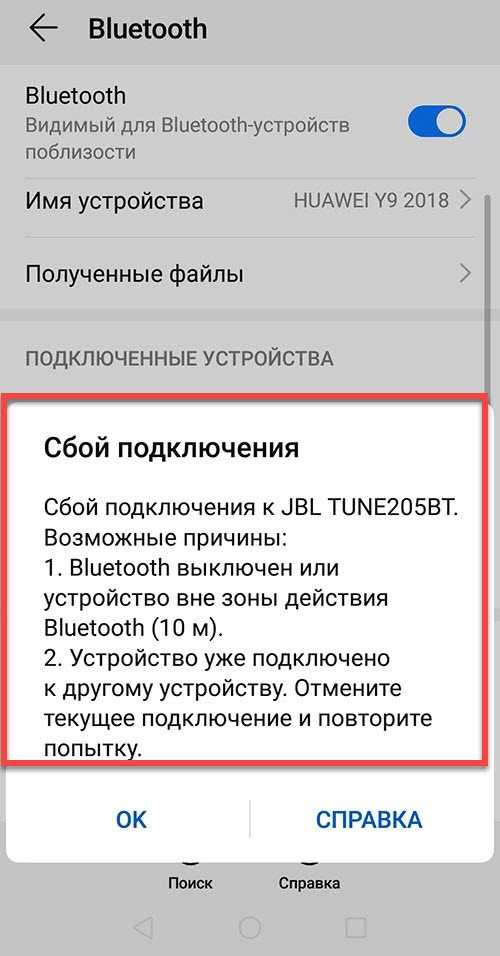
Нет звука в наушниках
Распространенная проблема при использовании беспроводной гарнитуры – частые помехи при воспроизведении звука. Зачастую, даже если устройства находятся в непосредственной близости друг от друга, звук может искажаться, а то и вовсе пропадать. Обычно помогает переподключение в соответствии с инструкцией, описанной выше. Если трансляция звучания не восстановилась, значит:
- сопряжение наушников и основного устройства было выполнено некорректно;
- вышел из строя принимающий или передающий модуль Bluetooth.
В первом случае понадобится разорвать соединение и выполнить повторную синхронизацию. Во втором – вернуть гарнитуру производителю или сдать в ремонт.
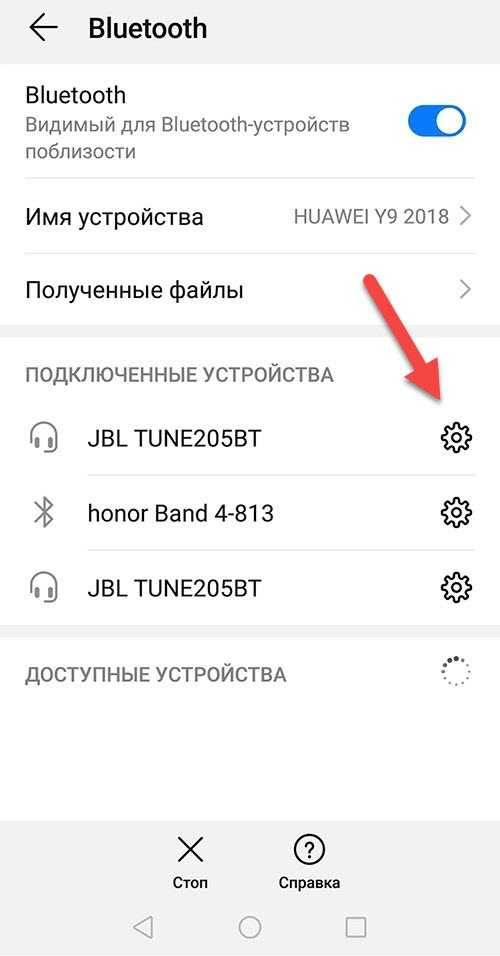
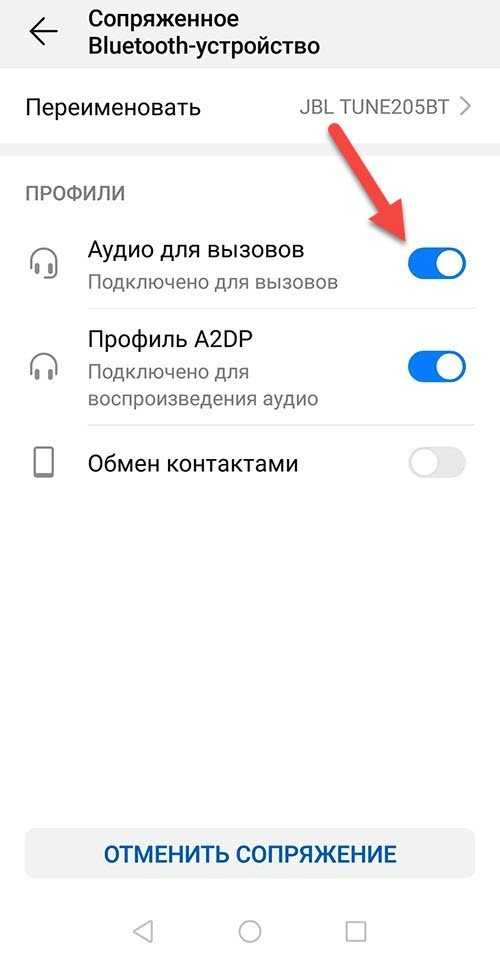
Беспроводные наушники – компактный и удобный аксессуар, пользующийся популярностью у владельцев современных мобильных гаджетов. Подключить Bluetooth-гарнитуру к смартфону довольно просто, главное, четко следовать инструкции и соблюдать последовательность действий. Если в процессе синхронизации возникли неполадки, целесообразно перезагрузить устройства. В случае отсутствия положительного результата стоит обратиться к специалисту.
Источник
Можно ли заряжать беспроводные наушники от розетки, без зарядки
1. Можно ли заряжать беспроводные наушники от розетки? – Я НЕ рекомендую! Но… Любые беспроводные наушники рекомендуется заряжать только тем кабелем который шел в комплекте. Если в инструкции ничего не сказано про зарядку от сети (конкретные данные по напряжению и силе тока для аккумулятора наушников), то лучше заряжать от USB PowerBank, ноутбука, ПК. Подключив наушники с левому адаптеру (заряднику) от телефона к сети, вы можете их испортить. В результате наушники станут быстро разряжаться или вовсе перестать работать.
2. Как зарядить беспроводные наушники без зарядки? Без зарядки нельзя. С помощью другого аналогичного зарядного кабеля, – можно.
4. Как правильно зарядить беспроводные наушники HBQ i7S tws или i9S tws
Беспроводные наушники i7 tws заряжаются так же как и Apple Airpods, – с помощью кейса-зарядки. А уже сам кейс заряжается отдельно. Можно отдельно заряжать каждый наушник по отдельности, вторым кабелем идущим в комплекте (смотрите видео).
Обзор i7 tws – кейс-зарядник + зарядка каждого наушника отдельно:
5. Как заряжать беспроводные наушники JBL – JBL T450BT и JBL T110BT
Рассмотрим конкретные примеры зарядки беспроводных наушников JBL: накладных JBL T450BT и Bluetooth затычек JBL T110BT. Кабель для зарядки подключается к micro-USB разъему наушников JBL T450BT. В затычках JBL T110BT, кабель для зарядки подключается к проводу. На накладных JBL T450BT и Bluetooth затычках JBL T110BT, имеются светодиодные индикаторы заряда. Во время зарядки они светится красным, когда заряд 100%, диод светится другим цветом. Плюс большинства накладных Bluetooth наушников, включая T450BT, в том, что после полной разрядки наушников, вы также можете продолжать слушать музыку через комплектный кабель 3.5 мм. В затычках JBL T110BT (как и любых других Bluetooth) так нельзя.
6. Как зарядить беспроводные наушники от айфона – Apple Airpods
Заряжать беспроводные наушники от айфона – Apple Airpods, можно только с помощью кейса, а уже сам кейс можно заряжать с помощью кабеля или беспроводной зарядки. Другого способа нет =)
Чтобы блютуз-устройства вообще работали, их нужно периодически заряжать. Как заряжать беспроводные наушники правильно, чтобы увеличить срок их службы и избежать непредвиденных поломок. Я расскажу о правилах адекватной зарядки, а также особенностей подпитки аккумулятора некоторых популярных моделей.
Сколько по времени можно заряжать tws гарнитуру?
Сразу оговорюсь, что в статье речь пойдет именно про зарядку True Wireless (TWS) гарнитуры, оба модуля которой соединяются между собой по Bluetooth. Сказать точно, сколько заряжаются беспроводные наушники по времени, невозможно. Это зависит от конкретной модели, а точнее емкости ее аккумулятора, мощности блока питания и стандарта разъема USB.
Исходя из практики, стандартом является, когда одного заряда чехла хватает на сутки использования (24 часа). При этом наушники от него можно подзарядить несколько раз. Так что если ваша гарнитура пролежала в футляре полдня и не работает, это явный повод задуматься.
Но прежде, чем расстраиваться, проверьте, все ли вы изначально делаете правильно?
Как правильно заряжать кейс
Поскольку гарнитура — копия Айрподс и также имеет разъем Type-C, можно использовать для нее стандартный кабель или оригинальный от айфона:
- Подключите провод к блоку питания.
- Вставьте кабель в USB-порт подходящего ноутбука или повербанка (либо в адаптер и электрическую розетку).
- Дождитесь, пока светодиод не погаснет.
При необходимости одновременно с коробочкой можно заряжать и сами динамики согласно инструкции к наушникам i9S TWS.
Чтобы продлить срок службы батареи, не оставляйте бокс подключенным к сети, когда АКБ достигнет 100%, и не допускайте перегрева устройства (например, от радиатора отопления или прямых солнечных лучей). Если гаджет долго не используется, все равно периодически подзаряжайте его — это поможет сохранить емкость аккумулятора.
Что делать, если наушники не заряжаются или быстро разряжаются
Если возникли проблемы с зарядкой, нужно проверить следующее:
- исправность USB-кабеля и зарядного устройства;
- состояние контактов гарнитуры и кейса, они часто загрязняются;
- исправность розетки, куда подключается питание;
- работу программного обеспечения гаджета.
Некоторые модели также имеют отдельный включатель на боксе, без которого он не включится даже после подключения к энергии.
Причиной быстрого разряда может быть выход из строя батареи, либо неисправность микрочипа. В любом случае нужно обратиться по гарантии к продавцу, так как корпуса неразборные и ремонту не подлежат.
Обзор наушников Xiaomi Mi TWS Earbuds Basic 2
Любительский
TWS или полностью беспроводные наушники от фирмы Xiaomi-это обновление модельного ряда и продолжение TWS Xiaomi Mi Earbuds Basiс, у нас более известных как Redmi Airdots. Несмотря на цифру 2, отличия между ними минимальные, в некоторых аспектах они вообще отсутствуют. Относятся наушники к супер бюджетному сегменту и стоят в районе 15-25 долларов.
Комплектация
Поставляются наушники в простой бело-синей картонной коробке, с полиграфией и перечнем характеристик на обратной стороне. Содержимое-непосредственно сами наушники, инструкция на нескольких языках, гарантийный талон, 2 дополнительных комплекта амбушюр малого и большого размера, средние уже установлены на наушники. В комплекте отсутствует кабель для зарядки, что странно, учитывая, что micro-usb кабеля стоят центов 10 в Китае. Но видимо производители решили, что у покупателей нужный кабель есть и так.
Перейдём к самим наушникам. Для начала поговорим о кейсе для зарядки-он довольно компактен, габариты: ширина 62 мм; высота 27 мм; глубина 40 мм. Вес 35.4 гр, вместе с наушниками 43.6, каждый наушник весит по 4.1 гр. Кейс чёрного цвета, выполнен из довольно дешёвого по ощущениям пластика и не вызывает надёжности. Наушники примагничиваются, как и сама крышка, уши держатся внутри кейса магнитами не особо сильно, выпасть могут. Кейс заряжается через разъём micro-usb, на задней части коробки. Не то чтобы я ожидал type-c, за такие то деньги, но всё равно расстраивает наличие морально устаревшего интерфейса. Он к слову не изменился со времен предшественника.
Время работы-в каждом наушнике установлен аккумулятор на 86 мАч, что даёт примерно 3-4 часа воспроизведения на средней громкости. В кейсе же установлен аккумулятор на 300 мАч, что даёт ещё 12 часов, тоесть может подзарядить севшие в ноль наушники ещё примерно 3 раза. В целом время работы неплохое, но и хорошим его назвать нельзя. Сам кейс заряжается полностью за 2.5 часа. Функции беспроводной зарядки у кейса, естественно, нет.
Использование
Сами наушники довольно компактные, но подойти могут не всем. Подключаются к источнику посредством Bluetooth 5.0, качество соединения неплохое, наушники держат метров 8-10, управление реализовано механическими кнопками, кнопки не тугие, но нажимаются с некоторым усилием. Помечены буквами L и R, для обозначения левого и правого наушников соответственно. У наушников есть светодиоды, во время зарядки горят красным, во время подключения мигают белым, во время работы светодиоды не горят, что хорошо. Поддерживаемые кодеки только SBC и AAC, AptX и прочих продвинутых кодеков тут нет, как никак это бюджетный вариант. Активного шумоподавления тоже нет. Наушники средние по громкости, но даже на средней громкости окружающим будет прекрасно слышно то, что у вас играет. Качество самого звука — оно соответствует цене, было бы наивно ожидать за 20 долларов качественный звук, но об этом мы поговорим позже. Авто паузы при вынимании наушника нет. Качество микрофона отвратительное, слышно плохо, шумы посторонние гасит плохо, в связи с этим и без того плохо улавливаемый голос становится невозможно услышать. Разговаривать с кем-то через эти наушники-это самый простой способ причинить боль вашему собеседнику.
Практически всё из вышеперечисленного перекочевало в наушники из Redmi Airdots, то есть даже условная работа над ошибками не была произведена, как был звук посредственным (но за эти деньги всё равно допустимым)-так и остался, по кейсу изменений нет, микрофон всё так же отвратителен. Складывается полное ощущение, что Xiaomi второй раз нам продают те же самые Redmi Airdots, только подняв ценник на пару-тройку долларов и чуть изменив название. Компания в целом известная своим конвейером, выкатывая продукты с минимальными отличиями и данные ушки прекрасный тому пример. Тем обиднее, что дочерняя фирма Xiaomi выпустила наушники Haylou GT 1, которые в чём то равны, а в чём то лучше. Там сенсорное управление, в отличие от механических кнопок, которые пусть и не тугие, но всё равно требующие усилия. Гораздо (в пределах цены конечно же) лучше звук. Правда микрофоны всё так же отвратительны.
Итоги
Если на наушники есть только бюджет в 15-20 долларов и не рублём больше, лучше взять Haylou GT 1, если же финансы позволяют докинуть ещё 10-20 долларов, то пред вами предстанет масса более качественных наушников, с вполне хорошим звуком и массой дополнительных плюшек, которые будут вас радовать.
Каким образом зарядить беспроводную гарнитуру через кабель
Этот метод подойдёт для вашего беспроводного устройства в случае, если у вас имеется специальный кабель с двумя специальными разъёмами для наушников на одном конце, и разъёмом ЮСБ на другом.
Для зарядки i9s TWS с помощью кабеля выполните следующие действия:
- Подключите оба разъема одного конца зарядного кабеля к вашим наушникам;
- Вставьте ЮСБ-разъём другого кабеля в зарядное устройство, с помощью которого вы планируете заряжать. Это может быть ноутбук, стационарный компьютер, Power Bank или любой другой сподручный аналог;
- После подключения засветится красный индикатор наушников, означающий зарядку девайса;
- Отключите гарнитуру от шнура когда цвет индикаторов изменится с красного на синий.
































